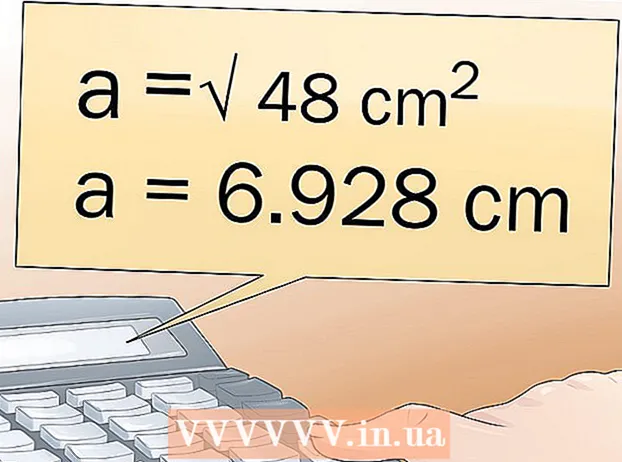Müəllif:
Eric Farmer
Yaradılış Tarixi:
7 Mart 2021
YeniləMə Tarixi:
1 İyul 2024

MəZmun
- Addımlar
- Metod 1 /5: Microsoft Office Picture Manager (Windows)
- Metod 2 /5: Microsoft Word və PowerPoint (Windows)
- Metod 3 /5: iPhoto (Mac OS X)
- Metod 4 /5: Görünüş (Mac OS X)
- Metod 5 /5: Üçüncü Tərəf Saytları
Fotoşəkilləri sıxmaq təkcə faylın ölçüsünü deyil, həm də şəkillərin özlərinin ölçülərini azaldır ki, bu da onların şəbəkə bant genişliyi yüklənmədən veb saytlara yüklənməsinə və ya e-poçtla göndərilməsinə imkan verir. Fotoşəkillər standart şəkil işləmə proqramı (Windows və ya Mac) və ya foto sıxılma saytı istifadə edərək sıxışdırıla bilər.
Addımlar
Metod 1 /5: Microsoft Office Picture Manager (Windows)
 1 MS Şəkil Menecerini işə salın və Şəkil Qısayolları panelində Şəkil Qısayolu əlavə et bağlantısını basın.
1 MS Şəkil Menecerini işə salın və Şəkil Qısayolları panelində Şəkil Qısayolu əlavə et bağlantısını basın. 2 Sıxmaq istədiyiniz fotoşəkili olan qovluğu seçin və Əlavə et düyməsini basın.
2 Sıxmaq istədiyiniz fotoşəkili olan qovluğu seçin və Əlavə et düyməsini basın. 3 Sıxmaq istədiyiniz şəkilə vurun. Foto önizləmə sahəsində görünəcək.
3 Sıxmaq istədiyiniz şəkilə vurun. Foto önizləmə sahəsində görünəcək.  4 Şəkil menyusunda Şəkilləri sıxışdırın.
4 Şəkil menyusunda Şəkilləri sıxışdırın. 5 Sıxılmış bir fotoşəkilə ehtiyacınızdan asılı olaraq "sənədlər", "veb səhifələr" və ya "e-poçtlar" ı seçin. Məsələn, e -poçtla bir şəkil göndərmək istəyirsinizsə, "E -poçt Mesajları" nı seçin.
5 Sıxılmış bir fotoşəkilə ehtiyacınızdan asılı olaraq "sənədlər", "veb səhifələr" və ya "e-poçtlar" ı seçin. Məsələn, e -poçtla bir şəkil göndərmək istəyirsinizsə, "E -poçt Mesajları" nı seçin.  6 Seçilmiş fotoşəkili sıxmaq üçün "OK" düyməsini basın.
6 Seçilmiş fotoşəkili sıxmaq üçün "OK" düyməsini basın.
Metod 2 /5: Microsoft Word və PowerPoint (Windows)
 1 MS Word sənədinizi açın və sıxışdırmaq istədiyiniz şəkli vurun.
1 MS Word sənədinizi açın və sıxışdırmaq istədiyiniz şəkli vurun. 2 Şəkil Alətləri menyusunu açın və Şəkilləri sıxışdır seçin.
2 Şəkil Alətləri menyusunu açın və Şəkilləri sıxışdır seçin. 3 Başlığın yanındakı qutuyu işarələyin: Yalnız Seçilmiş Şəkillərə tətbiq edin və sonra Seçimlər düyməsini basın.
3 Başlığın yanındakı qutuyu işarələyin: Yalnız Seçilmiş Şəkillərə tətbiq edin və sonra Seçimlər düyməsini basın.  4 Yadda saxla və kəsilmiş sahələri şəkillərdən silmək üçün Avtomatik olaraq əsas sıxışdırmanı yerinə qoyun yanındakı onay qutularını seçin.
4 Yadda saxla və kəsilmiş sahələri şəkillərdən silmək üçün Avtomatik olaraq əsas sıxışdırmanı yerinə qoyun yanındakı onay qutularını seçin. 5 Sıxılmış fotoşəkilə ehtiyacınızdan asılı olaraq Çap et, Ekran və ya E -poçt seçin. Məsələn, sənədinizi çap etməyi planlaşdırırsınızsa, Çap et seçin.
5 Sıxılmış fotoşəkilə ehtiyacınızdan asılı olaraq Çap et, Ekran və ya E -poçt seçin. Məsələn, sənədinizi çap etməyi planlaşdırırsınızsa, Çap et seçin.  6 Seçilmiş fotoşəkili sıxmaq üçün "OK" düyməsini basın.
6 Seçilmiş fotoşəkili sıxmaq üçün "OK" düyməsini basın.
Metod 3 /5: iPhoto (Mac OS X)
 1 İPhoto'yu işə salın və sıxmaq istədiyiniz şəkli seçin.
1 İPhoto'yu işə salın və sıxmaq istədiyiniz şəkli seçin. 2 Fayl> İxrac et seçin.
2 Fayl> İxrac et seçin. 3 "Fayl ixrac et" sekmesini vurun.
3 "Fayl ixrac et" sekmesini vurun. 4 Növ açılır menyusundan "JPEG" seçin. JPEG, əksər brauzerlər və proqramlarla uyğun olduğu üçün şəkilləri sıxışdırmaq üçün ən çox tövsiyə olunan formatdır.
4 Növ açılır menyusundan "JPEG" seçin. JPEG, əksər brauzerlər və proqramlarla uyğun olduğu üçün şəkilləri sıxışdırmaq üçün ən çox tövsiyə olunan formatdır.  5 "JPEG keyfiyyəti" xəttində fotoşəkilin keyfiyyətini seçin.
5 "JPEG keyfiyyəti" xəttində fotoşəkilin keyfiyyətini seçin. 6 Ölçü açılır menyusundan sıxılma ölçülərini seçin. Fotoşəkillərinizin ölçülərini əl ilə tənzimləmək üçün Kiçik, Orta, Böyük və ya Xüsusi seçin.
6 Ölçü açılır menyusundan sıxılma ölçülərini seçin. Fotoşəkillərinizin ölçülərini əl ilə tənzimləmək üçün Kiçik, Orta, Böyük və ya Xüsusi seçin.  7 "İxrac et" düyməsini basın və sıxılmış fotoşəkili harada saxlayacağınızı seçin.
7 "İxrac et" düyməsini basın və sıxılmış fotoşəkili harada saxlayacağınızı seçin.
Metod 4 /5: Görünüş (Mac OS X)
 1 Sıxmaq istədiyiniz şəkli sağ vurun və Proqramda Aç> Önizləmə (Varsayılan) seçin.
1 Sıxmaq istədiyiniz şəkli sağ vurun və Proqramda Aç> Önizləmə (Varsayılan) seçin. 2 Alətlər menyusunu açın və Xüsusi Ölçü seçin.
2 Alətlər menyusunu açın və Xüsusi Ölçü seçin. 3 Genişlik qutusuna istədiyiniz piksel sayını daxil edin. Məsələn, bir blog yazısı üçün bir fotoşəkili kiçiltmək istəyirsinizsə, Genişlik sahəsinə "300" yazın. Proqram, görüntünün orijinal görünüş nisbətini qorumaq üçün "Boy" sahəsindəki dəyəri avtomatik olaraq dəyişəcək.
3 Genişlik qutusuna istədiyiniz piksel sayını daxil edin. Məsələn, bir blog yazısı üçün bir fotoşəkili kiçiltmək istəyirsinizsə, Genişlik sahəsinə "300" yazın. Proqram, görüntünün orijinal görünüş nisbətini qorumaq üçün "Boy" sahəsindəki dəyəri avtomatik olaraq dəyişəcək.  4 OK düyməsini basın.
4 OK düyməsini basın. 5 "Fayl" ı vurun və "Farklı Saxla" seçin.
5 "Fayl" ı vurun və "Farklı Saxla" seçin. 6 Sıxılmış şəkli saxlamaq üçün yeni fotoşəkil üçün bir ad daxil edin.
6 Sıxılmış şəkli saxlamaq üçün yeni fotoşəkil üçün bir ad daxil edin.
Metod 5 /5: Üçüncü Tərəf Saytları
 1 Brauzerinizi işə salın və üçüncü tərəf fotoşəkil saytlarını axtarın. Aşağıdakı axtarışlardan birini istifadə edin: "şəkilləri sıxışdır" və ya "fotoşəkillərin ölçüsünü dəyiş".
1 Brauzerinizi işə salın və üçüncü tərəf fotoşəkil saytlarını axtarın. Aşağıdakı axtarışlardan birini istifadə edin: "şəkilləri sıxışdır" və ya "fotoşəkillərin ölçüsünü dəyiş".  2 Pulsuz foto sıxılma xidmətləri təklif edən bir sayt açın. Fotoşəkilləri pulsuz olaraq sıxışdıran bəzi xidmətlər bunlardır: Optimizilla, Compress JPEG və Image Optimizer.
2 Pulsuz foto sıxılma xidmətləri təklif edən bir sayt açın. Fotoşəkilləri pulsuz olaraq sıxışdıran bəzi xidmətlər bunlardır: Optimizilla, Compress JPEG və Image Optimizer.  3 Fotoşəkili sıxmaq üçün ekrandakı təlimatları izləyin. Tipik olaraq, cihazınızda bir şəkil seçmək və fotoşəkil üçün istədiyiniz variantları daxil etmək üçün yalnız Gözat düyməsini basmalısınız.
3 Fotoşəkili sıxmaq üçün ekrandakı təlimatları izləyin. Tipik olaraq, cihazınızda bir şəkil seçmək və fotoşəkil üçün istədiyiniz variantları daxil etmək üçün yalnız Gözat düyməsini basmalısınız.  4 "Sıkıştır" və ya "Ölçüsünü dəyişdir" düyməsini basın və sonra sıxılmış fotoşəkili cihazınıza yükləyin.
4 "Sıkıştır" və ya "Ölçüsünü dəyişdir" düyməsini basın və sonra sıxılmış fotoşəkili cihazınıza yükləyin.